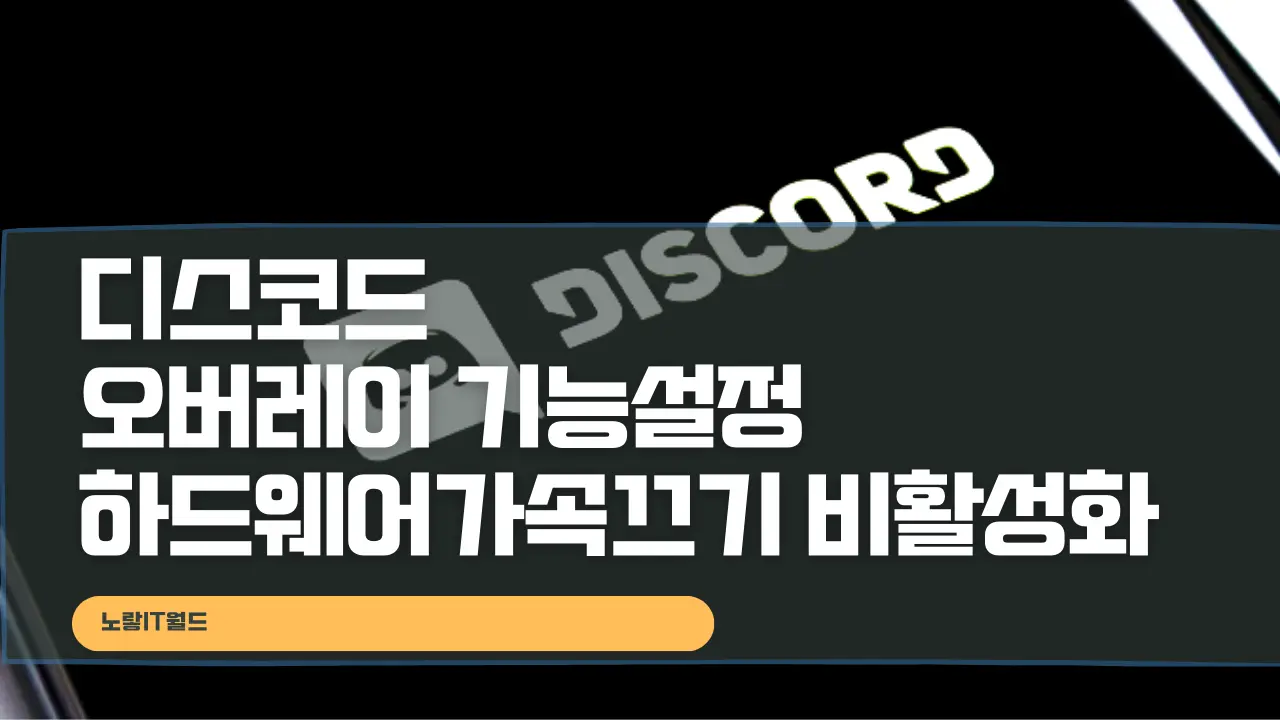디스코드(Discord)는 음성 채팅 및 텍스트 채팅을 제공하는 가장 인기 있는 음성 통화 및 채팅 앱 중 하나입니다. 이 앱은 다양한 기능과 뛰어난 성능을 제공하여 많은 사용자들에게 사랑받고 있습니다. 그 중에서도 디스코드 오버레이(Overlay) 기능은 디스코드의 특별한 기능 중 하나로, 게임을 플레이하면서 디스코드의 일부 기능을 디스코드 창을 떠나지 않고도 사용할 수 있게 해줍니다. 그러나 이 오버레이 기능이 가끔 작동하지 않거나 문제가 발생할 수 있습니다. 특히 인기 게임인 배틀그라운드나 포트나이트를 플레이하는 동안 이런 문제가 자주 발생합니다.
그래서 이 글에서는 디스코드 오버레이를 설정하고 문제를 해결하는 방법에 대해 자세히 알아보겠습니다.
디스코드(Discord) 오버레이 기능 설정 및 작동 불가 해결 방법
디스코드의 오버레이란?

오버레이는 게임을 실행하고 있을 때, 디스코드 창을 열지 않고도 음성 및 텍스트 채팅을 사용할 수 있는 기능으로서 디스코드 오버레이 기능은 기본적으로 활성화되어 있으며, 오버레이 기능이 활성화되어 있거나 자동이 되지 않는다면 단축키 “Shift + ~” 키를 눌러 열 수 있습니다.
디스코드 오버레이 활성화 방법

- 먼저, 디스코드의 오버레이 기능은 기본적으로 “활성화“되어 있지만, 경우에 따라 꺼져 있을 수 있으며 오버레이 확인하려면 디스코드를 실행한 후, 메인 화면 좌측 하단의 “사용자 설정” 아이콘을 클릭합니다.
- 그 다음, 좌측 탭에서 “오버레이” 항목을 클릭하고, 우측 탭에서 “게임 내에서 오버레이 활성화하기” 항목이 “켬“으로 설정되어 있는지 확인합니다. 이 탭을 통해 오버레이 단축키를 변경하거나 다양한 환경 설정도 할 수 있습니다.
게임 활동 옵션에서 오버레이 키 설정
- 오버레이를 활성화해도 게임 내에서 작동하지 않는 경우, “게임 활동” 옵션에서 오버레이를 활성화해야 합니다.
- 마찬가지로 “사용자 설정” 메뉴의 좌측 탭에서 “게임 활동“을 선택합니다.
- 우측 탭에서 현재 플레이 중인 게임에 오버레이 상태가 표시됩니다. “끔”으로 설정되어 있다면, 이를 클릭하여 “켬”으로 변경하고 확인해보세요.
디스코드 하드웨어 가속 비활성화

만약 오버레이가 작동되지 않거나 일부 기능에 문제가 있다면, 디스코드의 하드웨어 가속 설정을 확인해야 할 수 있으며 그 외에도 디스코드 실행 시 화면이 검은화면으로 일부 시스템에서는 이 옵션이 활성화되어 있을 때 기능에 문제가 발생할 수 있습니다.
“사용자 설정”의 좌측 탭에서 “고급” 항목을 클릭하고, 우측 탭에서 “하드웨어 가속” 옵션이 활성화되어 있다면 이를 “비활성화”로 변경한 후 오버레이 기능을 다시 시도해 보세요.
이렇게 디스코드의 오버레이 설정 및 작동 불가 문제를 해결할 수 있을 것입니다. 문제가 계속되면 디스코드 지원팀에 문의하거나 관련된 게임 커뮤니티에서 도움을 구할 수도 있습니다.
참고 : 디스코드 실행안됨 무한로딩 부팅 업데이트 오류 해결방법